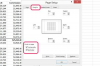Der Etikettenbogen Avery 5160 fasst insgesamt 30 Etiketten.
Das Avery 5160 ist ein selbstklebendes Versandetikett, das in 30 Etiketten pro Bogen unterteilt ist. Um ein Blatt Avery 5160-Etiketten mit einem Programm wie Microsoft Word zu drucken, muss eine Vorlage verwendet werden. Die Vorlage ist in 30 Abschnitte unterteilt, sodass Sie während der Eingabe sehen können, wie die ausgefüllten Versandetiketten aussehen werden. Verwenden Sie eine Vorlage, um Avery 5160-Etiketten mit Microsoft Word zu entwerfen und zu drucken.
Schritt 1
Navigieren Sie über den Link im Abschnitt "Ressourcen" unten zur Download-Seite für die Avery 5160 Word-Vorlage. Klicken Sie auf die blaue Schaltfläche "Vorlage herunterladen". Avery erfordert die Eingabe bestimmter Informationen, bevor Vorlagen heruntergeladen werden können.
Video des Tages
Schritt 2
Geben Sie Ihren Namen, Ihre E-Mail-Adresse und Ihr Land ein. Klicken Sie auf "Senden". Es öffnet sich ein Download-Fenster. Speichern Sie die resultierende Datei - "U-0087-01_P.doc" - auf dem Desktop.
Schritt 3
Doppelklicken Sie auf die heruntergeladene Datei. Es wird in Microsoft Word geöffnet. Jedes leere Feld auf dem Bildschirm repräsentiert eines der 30 Etiketten in einem Avery 5160-Blatt.
Schritt 4
Klicken Sie in eines der 30 Labels und geben Sie eine Adresse ein. Drücken Sie "Enter" zwischen jeder Zeile der Adresse.
Schritt 5
Klicken und ziehen Sie mit dem Mauszeiger, um die gesamte Adresse hervorzuheben. Verwenden Sie dann das Dropdown-Menü für Schriftarten oben auf dem Bildschirm, wenn Sie die Schriftart oder Schriftgröße des Etiketts ändern möchten.
Schritt 6
Klicken Sie oben im Bildschirm auf die Schaltfläche "Zentrieren" oder drücken Sie gleichzeitig die Tasten "Strg" und "E", um die Adresse auf dem Adressetikett zu zentrieren.
Schritt 7
Wiederholen Sie die Schritte 4-6, bis Sie alle Ihre Adressen eingegeben haben. Stellen Sie sicher, dass das Avery 5160 Etikettenblatt in den Drucker eingelegt ist, und drücken Sie dann gleichzeitig die Tasten "Strg" und "P", wenn Sie zum Drucken des Etikettenblatts bereit sind.